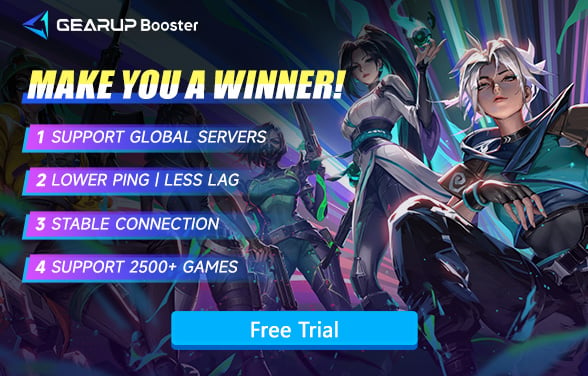Valorant 최고의 PC 설정 가이드
Valorant는 반응 속도, 시각적 명확성, 그리고 일관성이 가장 중요한 고도의 경쟁적 전술 슈팅 게임입니다. 영화적 연출이 강조된 FPS와 달리, Valorant는 성능과 정밀도를 우선시합니다. 아주 작은 FPS 저하, 입력 지연, 혹은 시각적 잡음도 에임을 흐트러뜨리거나, 연사 조준이 어긋나거나, 결정적인 헤드샷을 놓치게 만들 수 있습니다.
Riot Games는 Valorant가 다양한 시스템에서 실행될 수 있도록 설계했지만, 프로 수준의 성능을 달성하려면 세심한 설정 조정이 필요합니다. 랭크를 올리거나 Aim Labs에서 연습하거나, 토너먼트에 참가할 때도 최고의 PC 설정을 맞추는 것이 기계적 실력을 직접적으로 향상시킵니다.
Part 3. Valorant 크로스헤어 설정도 잊지 마세요
Part 1. Valorant PC 요구 사양 개요
최소 사양 (~30 FPS 플레이 가능):
- OS: Windows 10 64비트
- CPU: Intel Core 2 Duo E8400
- GPU: Intel HD 4000 / NVIDIA GT 730
- RAM: 4 GB
권장 사양 (60–144 FPS 안정적):
- CPU: Intel i3-4150 / AMD Ryzen 3 1200
- GPU: NVIDIA GTX 1050 Ti / AMD R7 370
- RAM: 8 GB
경쟁 플레이용 (240 FPS 목표):
- CPU: Intel i5-12400F / Ryzen 5 5600X
- GPU: RTX 3060 / RX 6700 XT 이상
- RAM: 16 GB DDR4
- 모니터: 144Hz 또는 240Hz 주사율
Valorant 최적 FPS: 얼마나 필요할까?
- 부드러운 게임플레이 최소치: 60 FPS
- 권장 기준: 144 FPS
- 프로 기준: 240 FPS (240Hz 모니터 기준)
Valorant의 낮은 시스템 요구 사양 덕분에 대부분의 최신 PC는 144 FPS를 달성할 수 있지만, FPS가 높을수록 입력 지연이 줄어듭니다. 144Hz 또는 240Hz 고주사율 모니터와 결합하면, 에임 트래킹이 더 부드럽고, 빠른 플릭, 깔끔한 피킹이 가능합니다.
Part 2. Valorant 최적 그래픽 설정
성능과 명확성을 우선시하려면 다음과 같이 설정하세요:
디스플레이 설정:
- 디스플레이 모드: 전체 화면
- 해상도: 모니터의 기본 해상도 (예: 1920x1080)
- 종횡비 방식: 채우기
- VSync: 끔 (입력 지연 감소)
- FPS 제한 (게임/클라이언트/메뉴):
- 게임 내: 무제한 또는 주사율보다 약간 높게 설정
- 메뉴/클라이언트: 선택 사항 (자원 절약을 위해 60으로 설정 가능)
그래픽 품질 설정:
- 멀티스레드 렌더링: 켬
- 재질 품질: 낮음 또는 중간
- 텍스처 품질: 낮음 또는 중간
- 디테일 품질: 낮음
- UI 품질: 낮음
- 비네트: 끔
- VSync: 끔
- 안티앨리어싱: 없음 또는 MSAA 2x
- 이방성 필터링: 2x 또는 4x
- 명확성 향상: 켬 (성능 저하 없이 시야 개선)
- 블룸: 끔
- 왜곡: 끔
- 그림자 표시: 끔
이 설정은 불필요한 시각적 효과 없이 적을 명확하게 볼 수 있도록 해줍니다. Bloom, Distortion 같은 효과를 끄면 스킬 사용이나 혼전 상황에서도 화면이 깔끔하게 유지됩니다.
Part 3. Valorant 크로스헤어 설정도 잊지 마세요: 작은 설정, 큰 영향
그래픽과 FPS가 성능에 직접적인 영향을 주는 것처럼, 크로스헤어 설정도 Valorant에서 매우 중요합니다. 기본 크로스헤어도 괜찮지만, 커스텀 크로스헤어는 특히 근육 기억과 빠른 조정에 의존하는 플레이어에게 정밀도를 높여줍니다. 다음은 빠른 팁입니다:
- 일관된 트래킹을 위해 움직임/발사 오류 표시 없는 고정 크로스헤어 사용
- 맵 전체에서 잘 보이도록 밝고 대비가 강한 색상(시안, 네온 그린 등) 선택
- 크로스헤어 두께와 길이는 해상도와 개인 취향에 맞게 조절—많은 프로들이 얇고 중앙에 집중된 디자인을 선호
Part 4. Valorant 설정이 잘못되었을 때: 놓친 샷과 잘못 읽은 각도
Valorant를 울트라 그래픽으로 실행해도 게임이 더 아름다워지진 않지만, 불필요한 지연, 유틸리티가 많은 교전(예: Brimstone 연막, Viper 벽)에서 프레임 드랍, 화면 잡음이 생길 수 있습니다. 더 중요한 것은 FPS를 최적화하지 않으면, 많은 플레이어가 "에임이 나쁘다"고 오해하지만 실제 원인은 프레임 페이싱 불일치나 시각적 노이즈일 수 있습니다. 이처럼 정밀함이 중요한 게임에서는 기계적 실력뿐 아니라, 시스템이 그 실력을 제대로 발휘할 수 있게 해주는지가 관건입니다.
Part 5. 네트워크도 중요합니다: GearUP Booster로 부드러운 히트 판정
때때로 게임 랙은 FPS가 낮은 것처럼 느껴지게 만들고, 실제로 경기에도 영향을 줍니다. Valorant처럼 경쟁적인 슈팅 게임에서는 1밀리초가 승패를 좌우하며, 움직임 정확도와 샷 판정 모두 지연에 달려 있습니다. GearUP Booster는 네트워크 노드를 지능적으로 조정하여 이를 해결합니다. 실제 연결 상태를 자동으로 진단하고 적응하므로, 별도의 수동 설정 없이 빠르고 안전한 네트워크 최적화를 제공합니다. 일반 VPN이나 ISP와 달리, GearUP Booster는 각 게임의 서버 분포와 멀티플레이어 구조에 맞춰 맞춤형 경로 최적화를 수행하여, 실질적인 핑 감소를 실현합니다.


1단계: GearUP Booster 다운로드
2단계: Valorant를 검색하세요. 중국 서버에 접속하고 싶다면, 无畏契约 옵션을 선택할 수 있습니다.
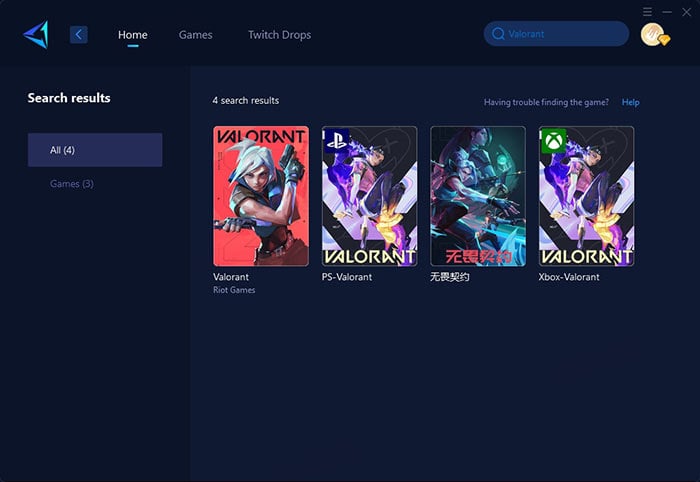
3단계: 연결할 서버를 선택하세요. 부스팅 인터페이스에서 네트워크 노드를 직접 선택해 추가 커스터마이징이 가능합니다.
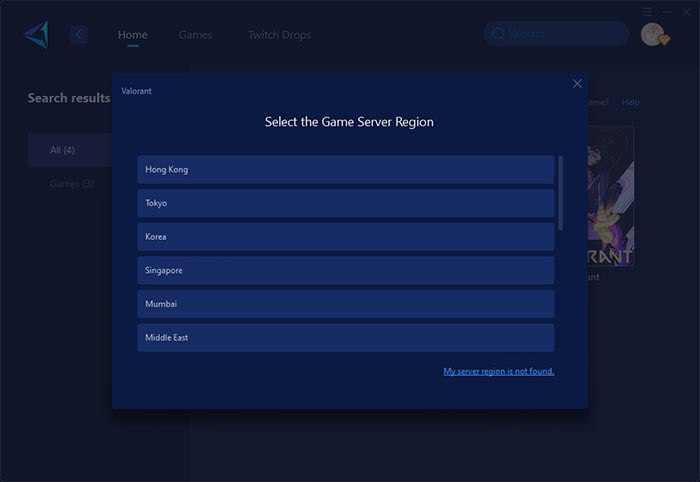
4단계: 부스트를 클릭한 후 Valorant를 실행하세요.
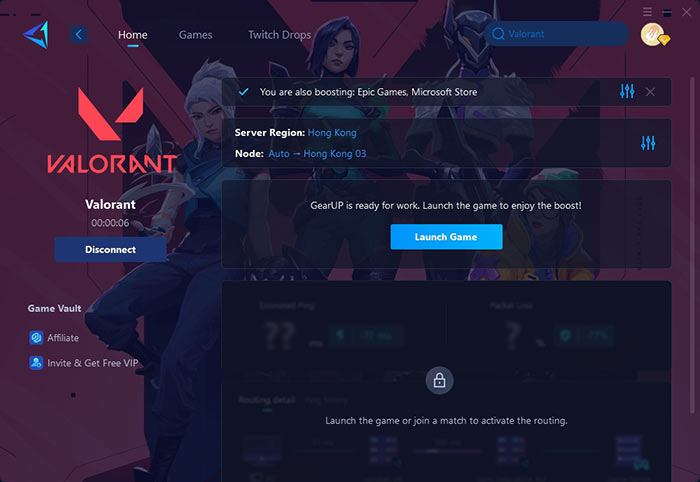
최종 정리
Valorant에서 PC 설정을 최적화한다는 것은 단순히 FPS를 높이는 것만이 아니라, 집중력, 입력, 명확성을 방해하는 모든 요소를 제거하는 것입니다. 성능 중심으로 시각 효과를 설정하고, 정밀도를 위해 크로스헤어를 조정하며, 네트워크 속도도 반응 속도만큼 빠르게 유지하세요. GearUP Booster와 함께라면 안정적이고 저지연 플레이가 가능해져, 매 라운드마다 자신감을 갖고 임할 수 있습니다. Valorant에서는 정밀함이 선택이 아니라, 모든 것입니다.
저자 소개
끝